Popcorn Timeを使用すると、ダウンロードせずに映画やテレビ番組を視聴できます
映画やテレビ番組を見たくない人はいますか?ただし、それらを視聴するには、海賊版を使用するか、Netflix、Hotstar、またはAmazonPrimeのサブスクリプションを取得する必要があります。これは、ダウンロードせずに映画やテレビ番組を視聴(watch movies and TV shows without downloading)できる簡単な方法です。あなたはあなたのコンピュータに映画をダウンロードしていないので、あなたはそれ自体違法なことを何もしていません。映画やテレビ番組を視聴できる無料のクロスプラットフォームソフトウェアであるPopcornTimeをご覧ください。(Popcorn Time)
(Watch Movies)ポップコーンタイムで(Popcorn Time)映画やテレビ番組を見る
開始するには、このソフトウェアをダウンロードしてコンピュータにインストールする必要があります。開いた後、 VPNソフトウェア(VPN software)を使用する必要があります。ただし、これは必須ではありません。Popcorn Timeは、あなたが安全な側にいることを望んでいます。コンピュータでこのツールを開くと、次のようなウィンドウが表示されます-
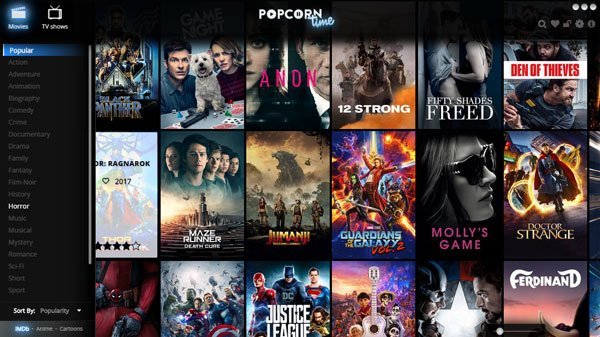
ここから、映画のカテゴリ、映画、またはテレビ番組を選択できます。映画やテレビ番組を見るには、それをクリックします。

言語、画質(720pまたは1080p)などを選択できます。映画や番組を見る前に予告編を見ることができます。[今すぐ(WATCH IT NOW )見る]ボタンをクリックすると、映画やテレビ番組のストリーミングが開始されます。バッファリングには少し時間がかかりますが、インターネットの速度によって異なります。
このソフトウェアには、 IMDB(IMDB)レーティングも付属しています。テレビ番組や映画を開いた後、星評価ボタンをクリックして、レビューを確認することもできます。デフォルトの言語、テーマ、フォントサイズ、およびキャッシュフォルダを選択することもできます。
参考までに、終了時にダウンロードキャッシュフォルダを削除することもできます。これを行うには、 [設定](Settings)を開き、[終了時にキャッシュフォルダをクリアする](Clear cache folder on exit)チェックボックスを選択します。
必要に応じて、 popcorn-time.to(Popcorn Time)からPopcornTime(popcorn-time.to)(popcorn-time.to)をダウンロードできます。
Related posts
Reaction TimeのReaction Timeの測定方法
RescueTime Liteは無料のTime Tracking and Productivity softwareです
クロノラプス:Time Lapse or Stop Motion Videoを作るためのフリーウェア
Use Permissions Time Machineを削除するにはFile Accessが拒否されます
Send Anywhere for Windows PCを持つ人とファイルを共有する
無料Photo Stamp Removerは、あなたが画像から透かしを削除することができます
Create Windows 10のためのPeperNoteの単純なメモ
AuslogicsのWindowsのスリム:不要なファイルを削除&OS sizeを低減
WatchデジタルテレビとProgDVBでRadioを聴く
NewFileTimeを使用してファイルに作成されたタイムスタンプを変更する
ManicTimeは自由な時間追跡とmanagement softwareです
Ashampoo WinOptimizerはWindows 10を最適化するためのフリーソフトウェアです
SmartPowerは設定された休止状態でenergy and moneyを保存します
フリーコンバータを使用したFLACをMP3 fileフォーマットに変換する方法
OpenCPNは、空き海に品質ナビゲーションを提供することを目指しています
HardLink Shell Extension、Create Hardlinks、Symbolic Links、Junctions
Best Windows 10のためのMolecular Modeling software
VirtualDJがWindows 10 PCのための無料の仮想DJ softwareです
IconRestorerはSave、Restore、Manageを支援します
Hide My Windowsを使用すると、実行中のプログラムをdesktop & taskbarから隠すことができます
